 iTunes 9 ile Zil Sesi Yapma işlemini bu linkteayrıca paylaştık.
iTunes 9 ile Zil Sesi Yapma işlemini bu linkteayrıca paylaştık.
iPhone için sevdiğiniz şarkılardan ringtone (ya da zil sesi) oluşturmak çok kolay. Üstelik bunu yapmak için yazılım satın almanıza ya da kurmanıza hiç gerek yok. iTunes kullanarak MP3’lerinizden çok güzel zil sesleri oluşturabilirsiniz.
Aşağıda anlatacağım yöntem şu an iTunes 8’de sorunsuz olarak çalışıyor. Daha önceki sürümlerde de denedim ve herhangi bir problem ile karşılaşmadım.
Yapmanız gerekenler sırası ile şu şekilde:
1. Öncelikle iTunes programını çalıştırın. iTunes’un sol menüsünde ‘Ringtones’ alt menüsünün olduğundan emin olun.
2. Şimdi iTunes içinde bazı ayarlar yapmamız gerekiyor. Öncelikle ‘Edit’ menüsüne tıklayın ve sonra açılan listede en altta yer alan ‘Preferences’ seçeneğine tıklayın.
3. Şimdi yeni açılan menüde üst sıradan ‘Advanced’ sayfasını seçip aşağıdaki resimde göreceğiniz ‘Copy files to iTunes Music Folder when adding to library’ seçeneğinin işaretli olduğundan emin olun. Sonrasında ‘OK’ butonuna basarak bu ekranı kapatın.
4. Şimdi listenizde bulunan şarkılardan birini seçin. Bu şarkının üzerine sağ tıklayın ve açılan listede ‘Get Info’ seçeneğine tıklayın.
5. Açılan menüde ‘Options’ sayfasına tıklayın. Burada zil sesi olarak kullanacağımız bölümü belirlememiz gerekiyor. Bunun için ‘Start Time’ ve ‘Stop Time’ alanlarını kullanacağız. Her iki kutunun da işaretlenmiş olduğundan emin olun. Burada önemli bir nokta var: Seçiminiz maksimum 30sn olabilir,eğer daha uzun yaparsanız çalışmaz. Doğru zamanı bulmak için birkaç deneme yapmanız gerekecektir. Başlangıç ve bitiş zamanlarını girdikten sonra ‘OK’ ile ana ekrana dönebilir, şarkının üzerine 2 defa tıklayarak seçiminizi dinleyebilirsiniz. Gerekiyorsa saniyeleri tekrar ayarlamak için aynı işlemleri tekrar etmelisiniz.
6. Doğru başlangıç-bitiş saniyelerini belirledikten sonra iTunes ana ekranından yine seçtiğiniz şarkının üzerine sağ tıklayın ve ‘Create AAC version’ seçeneğine tıklayın. iTunes’un bir önceki sürümünde tıklamınız gereken seçenek ‘Convert Selection to AAC’ olacaktır.
7. Bu işlemin tamamlanması 2-3 saniye alacaktır. Sonrasında iTunes listesinde üzerinde çalıştığımız dosyanın hemen altına bir şarkı daha eklenecektir. Burada dikkat etmeniz gereken nokta sağ tarafta belirtilen şarkı süresidir. Daha önce de uyardığım gibi kesinlike 30 saniyeyi aşmamalıdır.
8. Şimdi yapmanız gereken işlem bu şarkıyı drag&drop (sürükle&bırak) yöntemi ile masaüstüne taşımak. Bunu yapmak için iTunes penceresi ve masaüstünün ufak bir bölümü gözükecek şekilde ekranı ayarlayın. Sonra yeni oluşturduğumuz dosyayı tutarak masaüstüne bırakın.
9. Masaüstüne taşıdığınız dosyanın soyadını ‘.m4a’ olarak görüyor olmalısınız. Eğer dosyanın soyadını göremiyorsanız Windows’un ‘Control Panel’ ekranından ‘Folder Options’ bölümüne girmek ve burada yer alan ‘View’ sayfasında ‘Hide extensions for know file types’ yazan kutucuğun içindeki işareti kaldırmalısınız.
10. Şimdi dosyanın üzerine sağ tıklayın ve açılan listede ‘Rename’ seçeneğine tıklayın. Burada dosyanın soyadını .m4r olacak şekilde değiştiriyoruz. Bu işlemi tamamladıktan sonra dosya simgesinin değiştiğini farkedeceksiniz.
11. Artık zil sesimiz hazır fakat bu dosyayı kullanabilmek için iTunes’a geri atmamız lazım. Bunun için önce iTunes’a dönüp az önce yarattığımız dosyaya sağ tıklayıp ‘Delete’ seçeneği ile iTunes içinden siliyoruz. Aksi halde iTunes masaüstünde bulunan dosyamızı tanıyor ve ringtone olarak eklememize izin vermiyor.
13. Senkronizasyon işlemi ile yeni oluşturduğunuz zil seslerini iPhone’a atabilirsiniz. Bunun için iPhone’unuz seçiliyken, ‘Ringtones’ menüsünde ‘Sync Ringtones’ kutucuğunu işaretlemeli ve aşağıdaki resimde göreceğiniz gibi iPhone’da kullanmak isteyeceğiniz zil seslerini seçmelisiniz.
14. Senkronizasyon işleminden sonra iPhone’un ‘Settings’ menüsünden ‘Sounds’ altında ‘Ringtone’ seçeneğini göreceksiniz. Buraya tıkladığınızda az önce seçtiğiniz şarkıların listeye eklendiğini görebilirsiniz. İstediğinizi seçip, keyifle kullanabilirsiniz.
Sorularınızı/sorunlarınızı gönderirseniz hemen cevap vermeye çalışırım. Hatta ‘Şu şarkıdan harika ringtone oluyor’ dediğiniz bir şarkı varsa yorum olarak gönderirseniz çok iyi olur, ve tabi mümkünse uygun başlangıç ve bitiş saniyelerini de beraberinde gönderin.
http://www.iphoneturkey.biz/2008/10/itunes-ile-ringtone-oluturmak.html

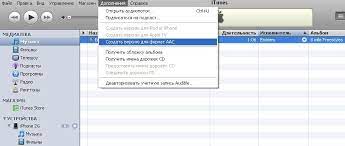
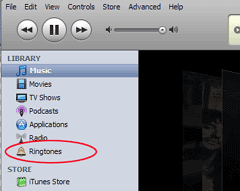
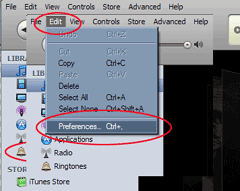
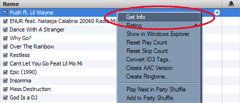
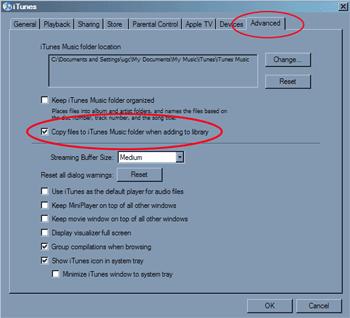
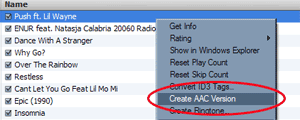

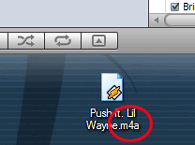
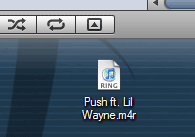
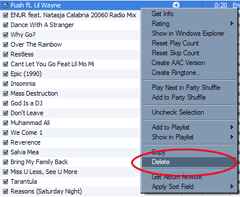
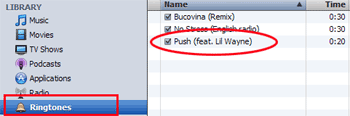
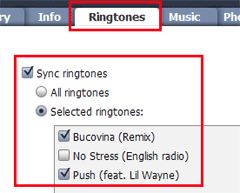

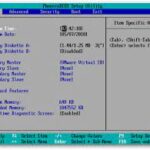


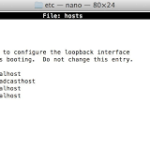

Bir yanıt yazın